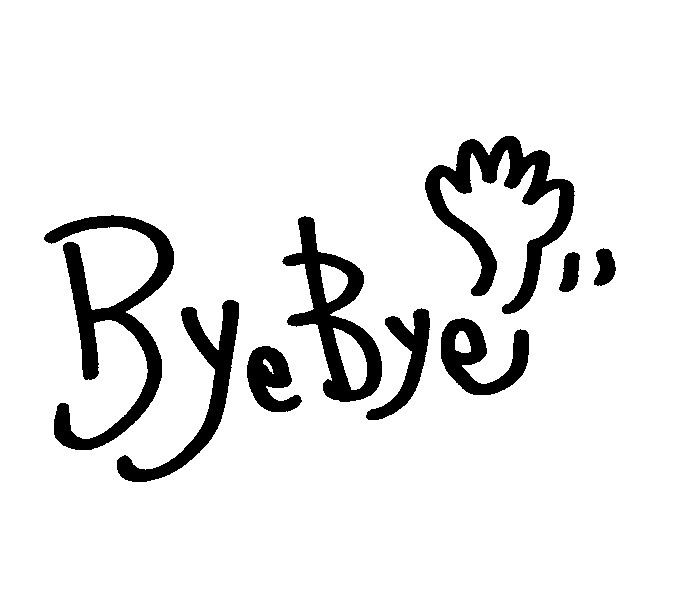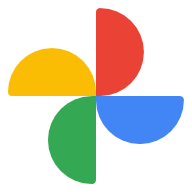
残暑厳しく暑い日が続いておりますが、皆様いかがお過ごしでしょうか?
ワイモバイル倉敷の山本でございます(*^ω^)v
早いものでもう秋になるんですねー![]()

紅葉を楽しむには良い季節ですが、コロナの影響はまだまだございますので、
外出の際には、ソーシャルディスタンスを意識して、マスクの着用と、
手指のこまめな殺菌消毒や、身の回りの除菌には気を遣って過ごしましょうね!

さて、本日は、ご存知の方もいらっしゃるかもしれませんが、
”Googleフォト” について、お伝えしていきます![]()
Androidのスマホを利用の方は皆さん最初からプリインストールされているので、
利用されている方も多いかとは思います。
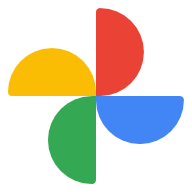
そうです!この風車のアイコンでおなじみのアプリですね!
まず、基本的な機能として、
一番の魅力である写真と動画のバックアップ
これ意外と知らずに放っていらっしゃるお客様多いんですよね![]()

急なスマホなんかの故障で、写真や動画データが全部すっ飛んでしまった![]()
![]()
![]()
なんて事になったら最悪ですよね><
そんなときの強い味方。Googleフォトのバックアップ
バックアップの設定はとっても簡単で、設定からバックアップをONにするだけです。
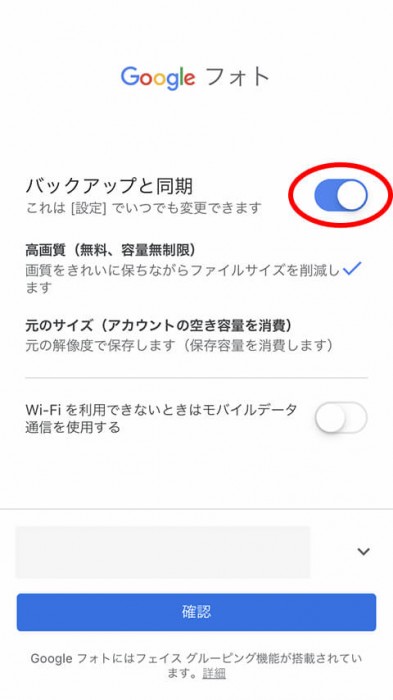
その際に、
1、高画質で保存(無料、容量無制限)
2、元のサイズのまま保存(上限15GB)
と、選択できるようになっています。
これ是非、無制限で保存をオススメ致します。
要は、2、元のサイズのまま保存であれば、高機能カメラ搭載のスマホでも
画質がそのままでバックアップできますが、無料の上限15GBなので、
いずれ保存容量が不足してしまい、GBを買い足さないといけなくなります。
ちなみにこの容量はGmail等ともリンクしているので、容量が足りなくなると、
Gmailのメールが受信できなくなるなどの弊害も出て来てしまいます。
では、1、高画質の無制限ではどうかと申しますと、
Google公式の回答では写真は1600万画素、動画では1080万画素に圧縮されるとあります。
https://support.google.com/photos/answer/6220791?co=GENIE.Platform%3DAndroid&hl=ja
で、これらの画素数、実際どうかと申しますと、引き伸ばして印刷したり、大画面に投影したりせず、
スマホやタブレットやPCで閲覧する分では全く気にならないです![]()
なので、基本スマホで楽しまれるくらいの方ならば、無制限で十分と言えますね!
さらにバックアップを取るものをカテゴリで選択できます。
今利用されている機種で撮影したものは自動で保存するようになっていますが、
スクリーンショットで撮影したもの、
他のアプリ(LINE、Twitter、instagram)等からダウンロードした写真動画
他のアプリ(SNOW、snapchat)等で撮影した写真動画
という感じで、フォルダが分かれますので、
「ライブラリ」の欄からどのフォルダのバックアップをONにするかを
選べるようになっていますので、とっても便利!!
ちなみにバックアップ以外の機能も、
フェイスグルーピングという機能で似た顔の写真をグループ化できるので、
私は愛娘の顔を”Googleフォト”に覚えさせて、娘の写真や動画を撮影すると、
自動的に娘のフォルダに振り分けて保存してもらっています。
おまけにもう一つ便利機能として、「空き容量を増やす」です。
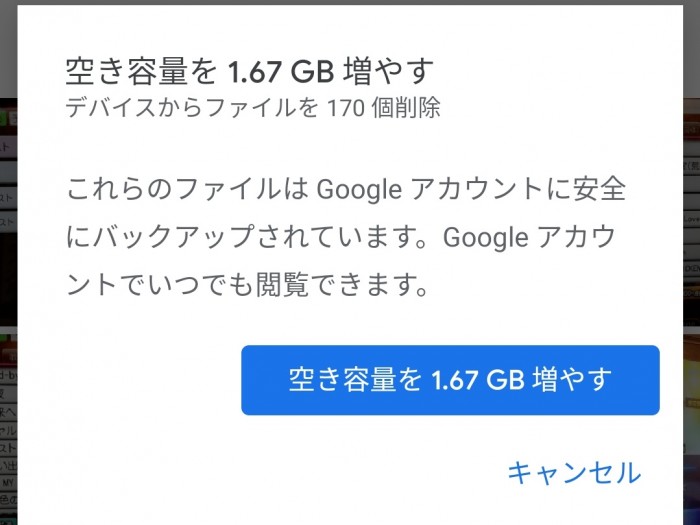
デバイス(機種)の空き容量の確保って意外と、沢山スマホ使う方でも盲点の方が多く、
写真や動画が、ご自身のスマホのストレージを圧迫してしまい、他のアプリや音楽など
スマホに保存しておきたいものが入れられない![]() ってお困りの方も多いですよね。
ってお困りの方も多いですよね。
そんなときは、Googleフォトで先程の手法でバックアップをとったものは、
本体から削除しちゃってスッキリしちゃいましょう!!ってことですね。
Googleフォトでは変わらずに普通に見る事ができますので結構オススメです![]()
ただ、これに関してはデメリットもありまして、大まかな注意点としましては、
★LINE等の他のSNSアプリなどで画像を送りたいときなどは、いつもよりひと手間労します。
★それと電波が無い時等は、写真や動画を見る事ができなくなってしまいます。
そのへん大丈夫って方はストレージをガッツリ空けられるので是非試してみてくださいね!
ここまで ”Googleフォト” の便利機能の初級編的な事をお伝えしてまいりましたが、
まだまだお話できていない部分も沢山ございます!
続きが気になるお客様は、是非、ワイモバイル倉敷の山本あてにご来店頂き、
こっそり 「ブログ見たんで、続き教えて!」って囁いてくださいね(笑)
ちなみにこのアプリ・・・iPhoneでも使えちゃいますよ![]()
ワイモバイル倉敷についてと
ご予約は、→こちら